Shkarkoni, instaloni dhe identifikohuni në XM MetaTrader 4 (MT4), MetaTrader 5 (MT5) për iPhone, iPad, Android
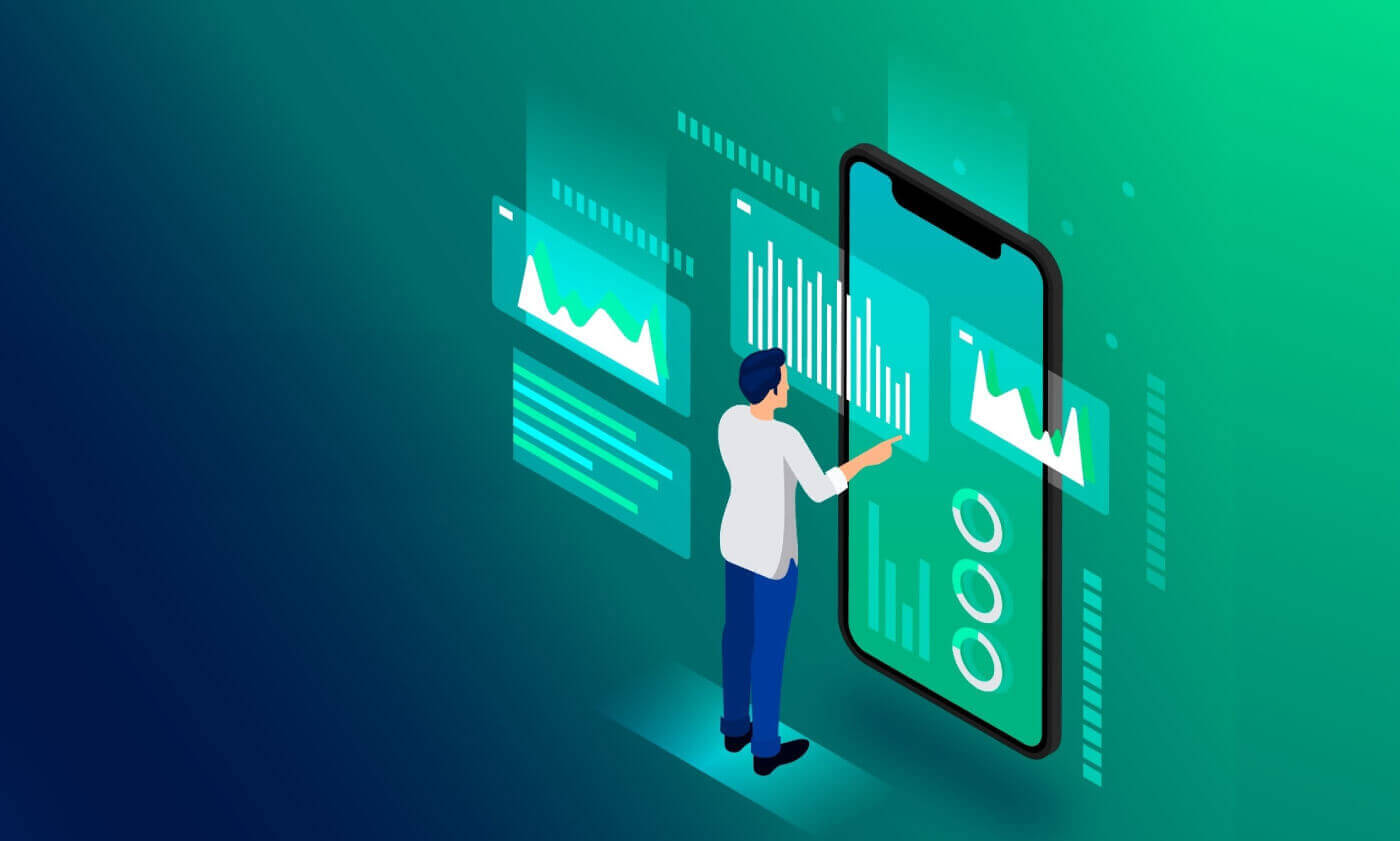
iPhone
Si të hyni në XM iPhone MT4
Hapi 1
- Hapni App Store në iPhone tuaj ose shkarkoni aplikacionin këtu .
- Gjeni MetaTrader 4 në App Store duke futur termin metatrader 4 në fushën e kërkimit
- Klikoni ikonën MetaTrader 4 për të instaluar softuerin në iPhone tuaj.
Shkarkoni aplikacionin MT4 iOS tani
Hapi 2
- Tani do t'ju kërkohet të zgjidhni midis Identifikimit me llogarinë ekzistuese / Hapni një llogari demo,
- Duke klikuar ose Identifikohu me llogarinë ekzistuese/Hap një llogari demo, hapet një dritare e re,
- Futni XM në fushën e kërkimit
- Klikoni ikonën XMGlobal-Demo nëse keni një llogari demo, ose XMGlobal-Real nëse keni një llogari të vërtetë
Hapi 3
- Futni hyrjen dhe fjalëkalimin tuaj,
- Filloni të tregtoni në iPhone tuaj
Si të hyni në Tregtarin e iPhone XM MT5
Hapi 1- Hapni App Store në iPhone tuaj ose shkarkoni aplikacionin këtu .
- Gjeni MetaTrader 5 në App Store duke futur termin metatrader 5 në fushën e kërkimit.
- Klikoni ikonën MetaTrader 5 për të instaluar softuerin në iPhone tuaj.
Shkarkoni aplikacionin MT5 iOS tani
Hapi 2
- Ekzekutoni aplikacionin në pajisjen tuaj.
- Klikoni në Cilësimet në anën e poshtme të djathtë.
- Zgjidhni opsionin Llogaria e re.
- Futni XM Global Limited në fushën e kërkimit.
- Zgjidhni XMGlobal-MT5 ose XMGlobal-MT5-2 si opsionin e serverit.
Hapi 3
- Futni hyrjen dhe fjalëkalimin tuaj.
- Filloni të tregtoni në iPhone tuaj.
iPad
Si të hyni në XM iPad MT4
Hapi 1
- Hapni App Store në iPad tuaj ose shkarkoni aplikacionin këtu .
- Gjeni MetaTrader 4 në App Store duke futur termin metatrader 4 në fushën e kërkimit
- Klikoni ikonën MetaTrader 4 për të instaluar softuerin në iPad tuaj.
Shkarkoni aplikacionin MT4 iOS tani
Hapi 2
- Tani do t'ju kërkohet të zgjidhni midis Identifikimit me llogarinë ekzistuese / Hapni një llogari demo,
- Duke klikuar ose Identifikohu me llogarinë ekzistuese/Hap një llogari demo, hapet një dritare e re,
- Futni XM në fushën e kërkimit
- Klikoni ikonën XMGlobal-Demo nëse keni një llogari demo, ose XMGlobal-Real nëse keni një llogari të vërtetë
Hapi 3
- Futni hyrjen dhe fjalëkalimin tuaj,
- Filloni të tregtoni në iPad tuaj
Si të hyni në Tregtarin e iPad XM MT5
Hapi 1- Hapni App Store në iPad tuaj ose shkarkoni aplikacionin këtu .
- Gjeni MetaTrader 5 në App Store duke futur termin metatrader 5 në fushën e kërkimit.
- Klikoni ikonën MetaTrader 5 për të instaluar softuerin në iPad tuaj.
Shkarkoni aplikacionin MT5 iOS tani
Hapi 2
- Ekzekutoni aplikacionin në pajisjen tuaj.
- Klikoni në Cilësimet në anën e poshtme të djathtë.
- Zgjidhni opsionin Llogaria e re.
- Futni XM Global Limited në fushën e kërkimit.
- Zgjidhni XMGlobal-MT5 ose XMGlobal-MT5-2 si opsionin e serverit.
Hapi 3
Futni hyrjen dhe fjalëkalimin tuaj.
Filloni të tregtoni në iPad tuaj.
Android
Si të hyni në XM Android MT4
Hapi 1
- Hapni Google Play në Android-in tuaj ose shkarkoni aplikacionin këtu .
- Gjeni MetaTrader 4 në Google Play duke futur termin metatrader 4 në fushën e kërkimit
- Klikoni ikonën MetaTrader 4 për të instaluar softuerin në Android-in tuaj
Shkarkoni aplikacionin MT4 Android tani
Hapi 2
- Tani do t'ju kërkohet të zgjidhni midis Identifikohu me llogarinë ekzistuese / Hap një llogari demo
- Duke klikuar ose Identifikohu me Llogari Ekzistuese/Hap një Llogari Demo, hapet një dritare e re
- Futni XM në fushën e kërkimit
- Klikoni ikonën XMGlobal-Demo nëse keni një llogari demo, ose XMGlobal-Real nëse keni një llogari të vërtetë
Hapi 3
- Futni hyrjen dhe fjalëkalimin tuaj
- Filloni të tregtoni në Android-in tuaj
Si të hyni në Tregtarin XM MT5 Android
Hapi 1
- Hapni Google Play në Android-in tuaj ose shkarkoni aplikacionin këtu .
- Gjeni MetaTrader 5 në Google Play duke futur termin metatrader 5 në fushën e kërkimit.
- Klikoni ikonën MetaTrader 5 për të instaluar softuerin në Android-in tuaj.
Shkarkoni aplikacionin MT5 Android tani
Hapi 2
- Ekzekutoni aplikacionin në pajisjen tuaj.
- Prekni menaxhimin e llogarive.
- Prekni shenjën plus '+' në këndin e sipërm djathtas.
- Futni XM Global Limited në fushën "Gjeni ndërmjetësin".
- Zgjidhni XMGlobal-MT5 ose XMGlobal-MT5-2 si opsionin e serverit.
Hapi 3
- Futni hyrjen dhe fjalëkalimin tuaj.
- Filloni të tregtoni në Android-in tuaj.
FAQ për XM MT4
Si mund ta gjej emrin e serverit tim në MT4 (PC/Mac)?
Klikoni File - Klikoni "Open an account" që hap një dritare të re, "Trading servers" - lëvizni poshtë dhe klikoni shenjën + në "Add new broker", më pas shkruani XM dhe klikoni "Scan".Pasi të ketë përfunduar skanimi, mbylleni këtë dritare duke klikuar "Anulo".
Pas kësaj, ju lutemi provoni të identifikoheni përsëri duke klikuar "File" - "Identifikohu në llogarinë tregtare" për të parë nëse emri i serverit tuaj është aty.


